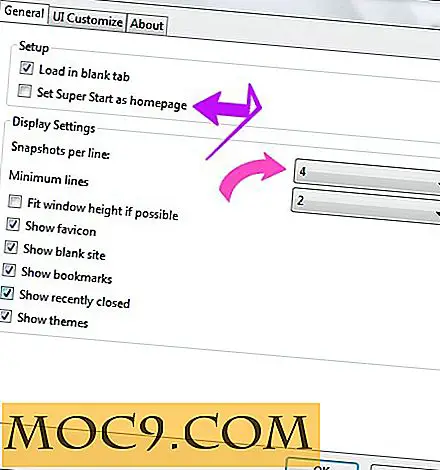Erstellen Sie benutzerdefinierte Tabs für Facebook Timeline in weniger als 5 Minuten!
Facebook Tabs für Pages ist ein wichtiges, aber leicht übersehenes Tool zur Verbesserung Ihrer Facebook Business Pages. Sie fügen Farbe, Definition und sind ideal für die Vermarktung eines bestimmten Produkts oder Punktes. Facebook Tabs sind im Wesentlichen Mini-Webseiten, die in die Facebook-Timeline eingebettet sind, damit Zuschauer mehr über Ihr Produkt erfahren können. Ihr prominenter Platz unter dem Titelfoto eignet sich hervorragend für die Anzeige eines Videos, Google Map zu Ihrem Standort, Produkt-Slideshow oder irgendetwas anderes, das Ihrer Seite Wert und Interesse hinzufügt. Sie brauchen kein großes Marketingbudget oder angeheuerte Designer, um eine Facebook-Seite so interessant und bunt wie die großen Marken zu gestalten! Sehen wir uns an, wie einfach es ist, in wenigen Minuten einen eigenen benutzerdefinierten Tab zu erstellen.
Da jede Registerkarte im Wesentlichen eine Webseite ist, müssen Sie als Erstes einen Platz für die HTML-, CSS-, Bilder-, Javascript- und andere Dateien bereitstellen, die mit Ihren neuen Webseiten verknüpft sind. Die beste Option dafür ist Google Sites. Es handelt sich um einen kostenlosen Dienst, der mit einem einfachen Editor ausgestattet ist, um die Seiten zu erstellen, die in Google Analytics integriert werden können, um Besuche auf Ihren Facebook-Seiten zu verfolgen und somit nicht nur benutzerdefiniert, sondern auch nützlich zu sein.
Erstellen Sie eine Site
Navigieren Sie zu Google Sites und geben Sie Ihre Google Mail-Kontoinformationen ein, um zu beginnen. Klicken Sie auf " Erstellen", um eine neue Webseite zu starten und die Registerkarte " Leere Vorlage" zu verlassen . Benennen Sie Ihre Site und der Site-Standort füllt sich automatisch. Der Name muss eindeutig sein. Wenn Sie also Schwierigkeiten haben, einen Namen zu erhalten, der akzeptiert werden soll, fügen Sie einfach einen Endtitel hinzu, der für Ihren Tab eindeutig ist und verarbeitet wird.

Wählen Sie für das Design die Vorlage " Blank Slate" aus und klicken Sie auf " Erstellen" .

Klicken Sie in Ihren Websiteeinstellungen auf Website-Layout . Um die Darstellung der Seite auf Facebook anzupassen, möchten wir das Layout ändern. Klicken Sie auf den Tab Site-Layout ändern .

Deaktivieren Sie in der Spalte Site Width die Standardregisterkarte, und legen Sie die Breite auf 100% fest. Das bedeutet, dass dein Inhalt die gesamte Breite der Facebook-Leinwand einnehmen wird. Wir benötigen weder die Sidebar-, Header- oder Footer-Funktionen, noch können Sie diese Kästchen deaktivieren und auf OK klicken.

Das nächste, was wir verstecken können, sind die angepassten Fußzeileneinstellungen. Klicken Sie in Systems Footer auf System Fußzeilenverbindungen anpassen, und aktivieren Sie alle Kontrollkästchen, um diese Optionen auszublenden. Klicken Sie auf OK und speichern Sie alle Ihre Änderungen.

Der letzte Schritt in diesem Schritt besteht darin, Google Analytics für die Website zu aktivieren, damit Sie Besuche auf Ihrer Facebook-Seite verfolgen können. Sie können dies tun, indem Sie zu den allgemeinen Websiteeinstellungen gehen und nach unten zur Registerkarte " Statistiken" blättern. Aktivieren Sie Google Analytics und geben Sie Ihre Web-Property-ID und Speichern ein .

Erstellen Sie eine neue Seite
Gehen Sie zur Startseite Ihrer neuen Google-Website und klicken Sie auf das Seitensymbol oben rechts in der Symbolleiste.

Benennen Sie die Seite und klicken Sie oben auf dem Bildschirm auf Erstellen .

Verfassen Sie Ihre neue Seite in Google Sites, indem Sie einige Inhalte hinzufügen. Wenn Sie wissen, wie Sie Code schreiben, wechseln Sie zur HTML-Ansicht und fügen Sie den Code direkt zu Ihrer Seite hinzu. Wenn Sie die Standardansicht verwenden möchten, verwenden Sie einfach den integrierten Editor, um Ihren Text wie in einem Word-Dokument einzugeben.

Sie können alles von Bildern zu Videos, Karten oder sogar Tabellen und Tabellen hinzufügen. Klicken Sie einfach auf die Registerkarte Einfügen, um Ihre Optionen anzuzeigen.

Um eine Registerkarte mit einer Karte zu Ihrem Standort zu erstellen, erstellen Sie wie oben eine neue Seite, klicken Sie jedoch diesmal auf Einfügen und wählen Sie die Registerkarte Karten . Geben Sie die Adresse oder den Namen des Ortes ein und klicken Sie auf das Suchfeld, um die Karte zu verbreiten. Wenn Sie es an Ihren Standort weitergeleitet haben, klicken Sie auf Auswählen, um es zur Seite hinzuzufügen.

App Einstellungen
Nachdem Sie Ihre App erstellt haben, ist es an der Zeit, sie so zu konfigurieren, dass sie auf Ihrer Facebook-Seite angezeigt wird. Gehen Sie zur Facebook Developer Site und wählen Sie Apps . Wenn Sie diese Website zum ersten Mal verwenden, müssen Sie der App die Berechtigung erteilen, auf Ihre Seite zuzugreifen. Klicken Sie auf Gehe zu App und dann auf Neue App erstellen .
Gib deiner Facebook App einen Namen und klicke auf Weiter.

Für den nächsten Schritt benötigen Sie die URL von Ihrer Google-Site-Seite, also gehen Sie zurück zu Ihrer Google-Site und klicken Sie mit der rechten Maustaste auf die Seite, die Sie als Tab in Facebook anzeigen möchten. Kopieren Sie die URL und fügen Sie sie in das Feld für die URL der Seitenregisterkarte ein.

Scrolle nach unten zu den Optionen der Seitenregister und gib deinem Tab einen Namen. Für die Seitenregisterkarte müssen Sie das (S) von https entfernen: // Wiederholen Sie diesen Schritt für die URL der sicheren Seitenregisterkarte, aber lassen Sie die Taste (S) stehen. Sie sollten hier auch ein benutzerdefiniertes Bild verwenden, das auf Ihrer Facebook-Seite angezeigt wird, um Ihren Tab hervorzuheben. Klicken Sie auf Ändern, um Ihre Dateien zu durchsuchen und ein neues Bild hochzuladen.

Ein benutzerdefiniertes Bild kann für die von Facebook erstellten Standardregisterkarten erstellt werden, indem Sie die Schritte zum Hinzufügen eines Seitenregisterkartenbilds befolgen.
Fügen Sie Ihrer Facebook-Seite einen benutzerdefinierten Tab hinzu
Geben Sie die folgende URL in Ihre Clip-Tafel ein und ersetzen Sie die XYZ-Datei am Ende durch Ihre App-ID von der Entwickler-Seite, an der Sie gerade gearbeitet haben.

Nachdem Sie Ihre App-ID zur URL hinzugefügt haben, kopieren Sie die gesamte URL und öffnen Sie sie in Ihrem Browser. Es öffnet sich das Menü Add Page Tab . Wählen Sie Ihre Seite aus dem Dropdown-Menü und klicken Sie auf Registerkarte Seite hinzufügen . Jetzt sehen Sie Ihren neuen Facebook Tab unter Ihrem Timeline Cover-Foto.

Jetzt, wo Sie sehen, wie einfach es ist, Ihre eigenen benutzerdefinierten Tabs für Ihre Timeline-Seite zu erstellen, versuchen Sie es und heben Sie Ihre Facebook-Seite von der Masse ab! Komm zurück und poste einige Links zu deinen benutzerdefinierten Tabs, damit wir sehen können, welche coolen Designer wir da draußen haben!

![Wie man sich von der Twitter App im iPad abmeldet [Quick Tips]](http://moc9.com/img/sign-out-twitter-ipad-settings-icon.jpg)